En tant qu'utilisateur de Service Broker, vous utilisez la page Déploiements pour gérer vos déploiements et les ressources associées, apporter des modifications aux déploiements, assurer le dépannage des déploiements ayant échoué, effectuer des modifications sur les ressources et détruire les déploiements inutilisés.
Les déploiements sont les instances provisionnées d'éléments de catalogue, de modèles de cloud et de ressources intégrés. Si vous gérez un petit nombre de déploiements, les fiches de déploiement fournissent une vue graphique pour les gérer. Si vous gérez un grand nombre de déploiements, la liste de déploiements et la liste de ressources fournissent une vue de gestion plus robuste.
Pour gérer vos déploiements, sélectionnez .
Utilisation des fiches de déploiement et de la liste de déploiement
Vous pouvez localiser et gérer vos déploiements à l'aide de la liste de fiches. Vous pouvez filtrer les déploiements ou rechercher des déploiements spécifiques, puis exécuter des actions dessus.
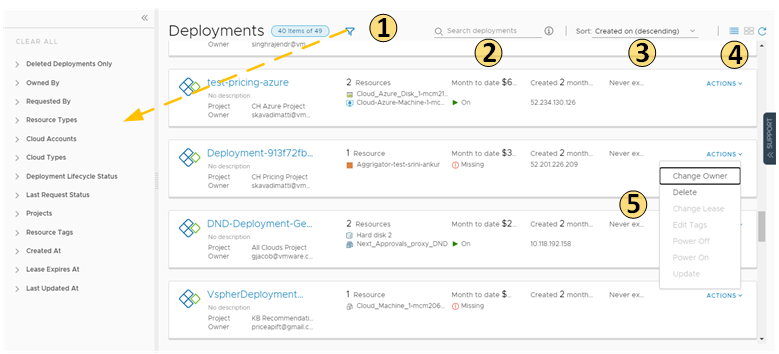
- Filtrez vos demandes en fonction d'attributs.
Par exemple, vous pouvez filtrer en fonction du propriétaire, des projets, de la date d'expiration du bail ou d'autres options de filtrage. Vous pouvez également rechercher tous les déploiements de deux projets avec une balise particulière. Lorsque vous construisez le filtre pour les projets et l'exemple de balise, les résultats sont conformes aux critères suivants : (Projet1 OU Projet2) ET Balise1.
Les valeurs que vous voyez dans le volet de filtre dépendent des déploiements actuels que vous êtes autorisé à afficher ou gérer.
La plupart des filtres et leur utilisation sont relativement évidents. Des informations supplémentaires sur certains de ces filtres sont fournies ci-dessous.
- Recherchez des déploiements basés sur des mots clés ou un demandeur.
- Triez la liste pour classer les déploiements par heure ou par nom.
- Basculez entre la vue de carte et la vue de liste du déploiement.
- Exécutez des actions au niveau des déploiements, par exemple, supprimez les déploiements inutilisés pour récupérer des ressources.
Vous pouvez également consulter les frais de déploiement, les dates d'expiration et l'état des déploiements.
Vous pouvez basculer entre la vue de carte et la vue de liste dans le coin supérieur droit de la page, sur la droite de la zone de texte Trier. Vous pouvez utiliser la vue de liste pour gérer un grand nombre de déploiements sur un nombre réduit de pages.
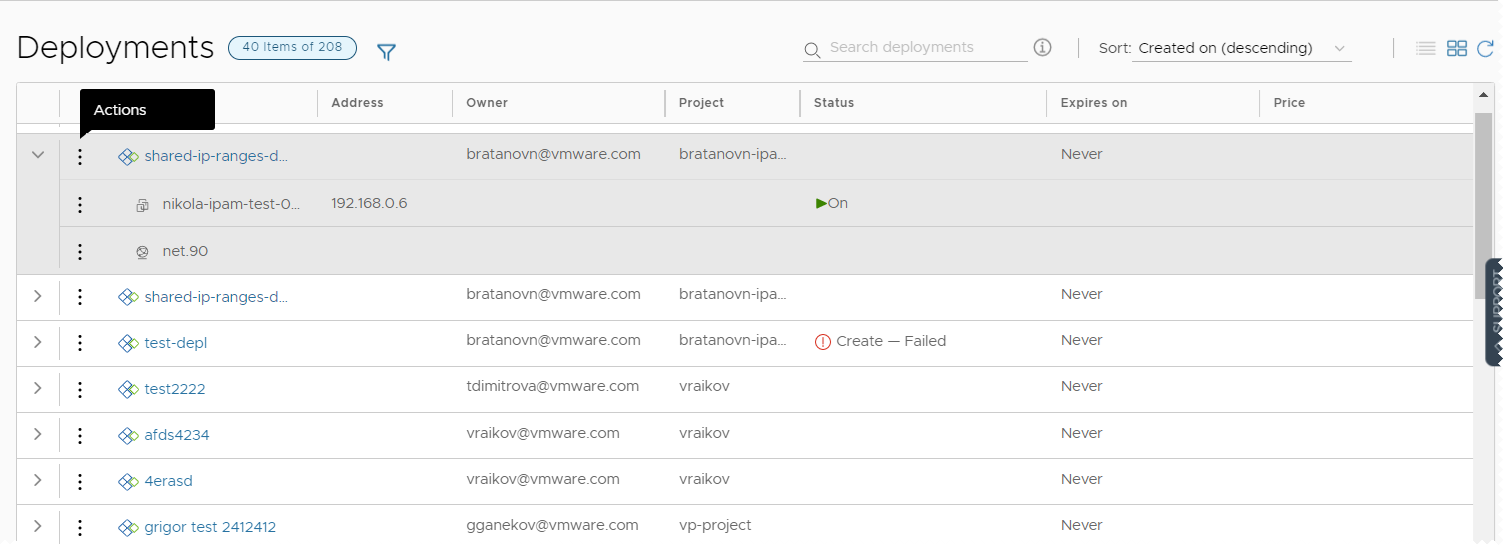
Utilisation des filtres de déploiement sélectionnés
Le tableau suivant n'est pas une liste définitive d'options de filtre. La plupart de ces options sont évidentes. Cependant, certains filtres nécessitent un peu de connaissances supplémentaires.
| Nom du filtre | Description |
|---|---|
| Ressources optimisables uniquement | Si vous avez intégré vRealize Operations Manager et que vous utilisez l'intégration pour identifier les ressources récupérables, vous pouvez utiliser le filtre pour limiter la liste des déploiements admissibles. |
| État du cycle de vie du déploiement | Les filtres État du cycle de vie du déploiement et État de la dernière demande peuvent être utilisés individuellement ou en combinaison, en particulier si vous gérez un grand nombre de déploiements. Des exemples sont inclus à la fin de la section État de la dernière demande ci-dessous. État du cycle de vie du déploiement filtre l'état actuel du déploiement en fonction des opérations de gestion. Ce filtre n'est pas disponible pour les déploiements supprimés. Les valeurs que vous voyez dans le volet de filtre dépendent de l'état actuel des déploiements répertoriés. Vous ne verrez peut-être pas toutes les valeurs possibles. La liste suivante inclut toutes les valeurs possibles. Les actions du jour 2 sont incluses dans l'état Mettre à jour.
|
| Filtres d'état de la dernière demande | État de la dernière demande filtre la dernière opération ou la dernière action exécutée sur le déploiement. Ce filtre n'est pas disponible pour les déploiements supprimés. Les valeurs que vous voyez dans le volet de filtre dépendent des dernières opérations qui ont été déployées sur les déploiements répertoriés. Vous ne verrez peut-être pas toutes les valeurs possibles. La liste suivante répertorie l'ensemble des valeurs possibles.
Les exemples suivants illustrent comment utiliser les filtres État du cycle de vie du déploiement et les filtres État de la dernière demande individuellement ou ensemble.
|
Utilisation des listes de ressources
Vous pouvez utiliser les listes de ressources pour gérer les types de ressources suivants :machines, volumes de stockage, réseaux, équilibrages de charge et groupes de sécurité qui constituent vos déploiements. Dans la liste des ressources, vous pouvez les gérer dans des groupes de types de ressources plutôt que par déploiements.
- Toutes les ressources
Inclut toutes les ressources découvertes, déployées, migrées et intégrées décrites dans les sections suivantes.
- Machines virtuelles
Machines virtuelles individuelles. Les machines peuvent faire partie de déploiements plus importants.
- Volumes
Volumes de stockage qui ont été découverts ou associés à des déploiements.
- Mise en réseau et sécurité
Inclut les réseaux, les équilibrages de charge et les groupes de sécurité.
Comme pour la vue de liste de déploiement, vous pouvez filtrer la liste, sélectionner un type de ressource, rechercher, trier et exécuter des actions.
Si vous cliquez sur le nom de la ressource, vous pouvez utiliser la ressource dans le contexte des détails de la ressource.
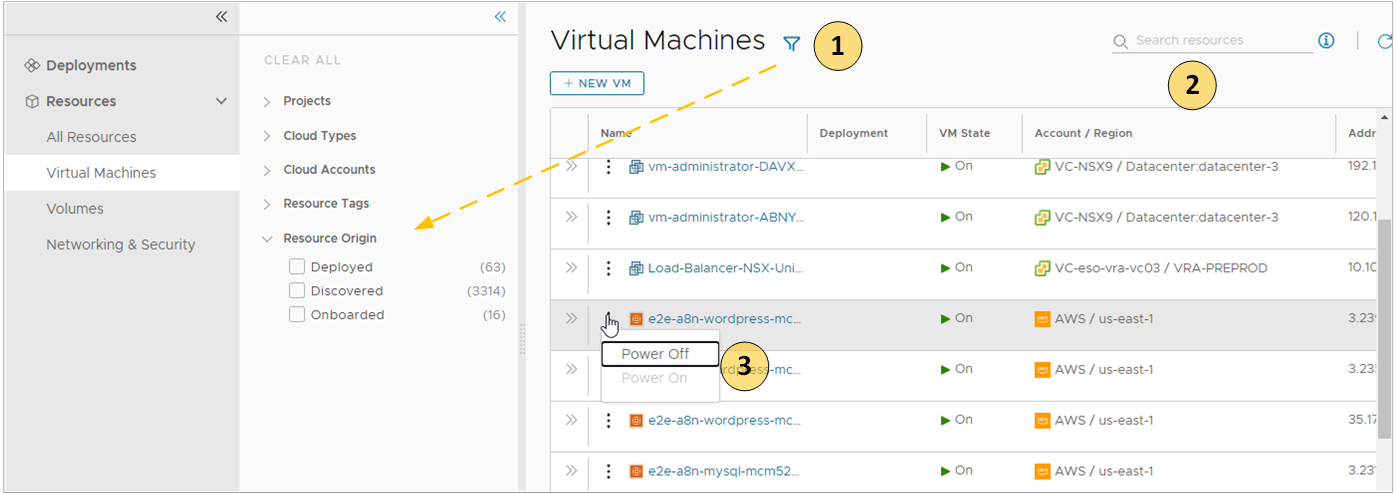
- Filtrez votre liste en fonction des attributs de ressource.
Par exemple, vous pouvez filtrer en fonction du projet, des types de cloud, de l'origine ou d'autres attributs.
- Recherchez des ressources en fonction du nom, des régions de compte ou d'autres valeurs.
- Exécutez les actions de jour 2 disponibles qui sont spécifiques au type de ressources et à l'état de la ressource.
Par exemple, vous pouvez mettre sous tension une machine découverte si elle est hors tension. Vous pouvez également redimensionner une machine intégrée.
Outre les options de recherche et de filtre sur chaque page, la page Toutes les ressources inclut un sélecteur de type de ressource dans lequel vous pouvez créer un filtre pour toutes les ressources.
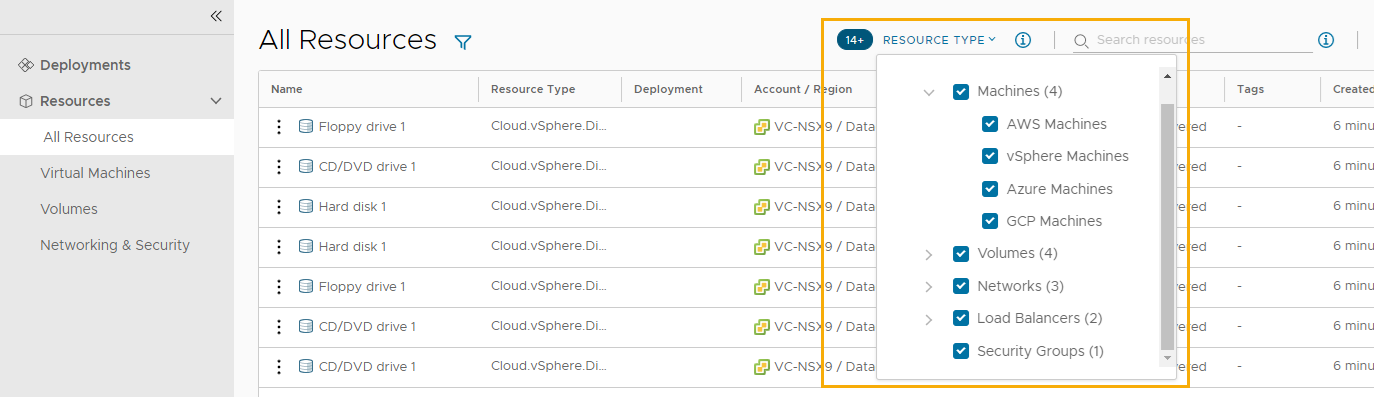
Utilisation des détails de déploiement
Vous utilisez les détails du déploiement pour comprendre comment les ressources sont déployées et quelles modifications ont été apportées. Vous pouvez également voir des informations sur la tarification, la santé actuelle du déploiement et si vous avez des ressources à modifier.
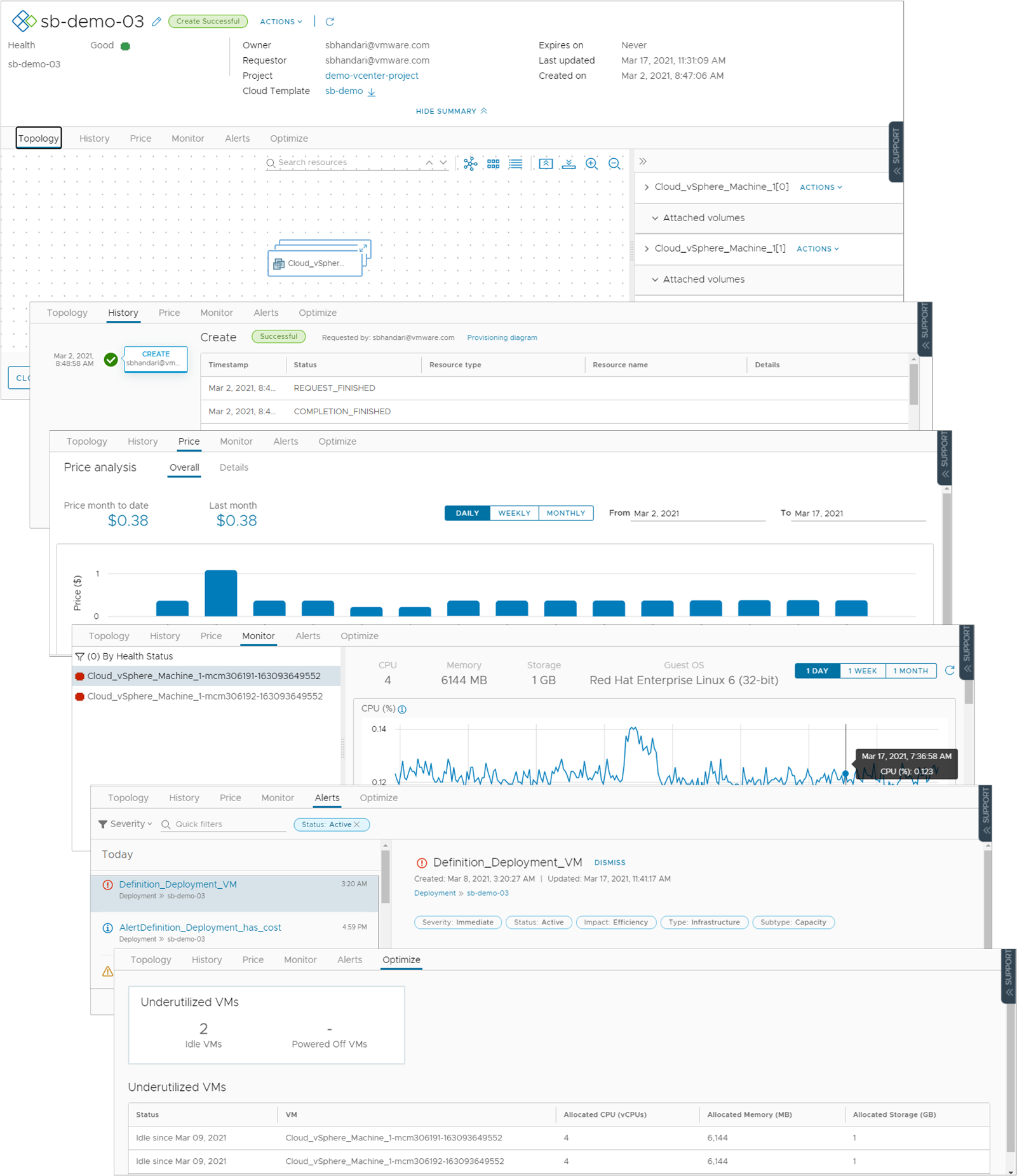
- Onglet Topologie. Vous pouvez utiliser l'onglet Topologie pour comprendre la structure de déploiement et les ressources correspondantes.
- Onglet Historique. L'onglet Historique inclut tous les événements de provisionnement et tous les événements associés aux actions que vous exécutez après le déploiement de l'élément demandé. En cas de problèmes avec le processus de provisionnement, les événements de l'onglet Historique vous aideront à les résoudre.
- Onglet Tarification. Vous pouvez utiliser la fiche de tarification pour comprendre le coût de votre déploiement de votre organisation. Les informations sur la tarification sont basées sur des intégrations de vRealize Operations Manager ou de CloudHealth.
- Onglet Surveiller. Les données de l'onglet Surveiller fournissent des informations sur la santé de votre déploiement en fonction des données de vRealize Operations Manager.
- Onglet Alertes. L'onglet Alertes fournit des alertes actives sur les ressources de déploiement. Vous pouvez ignorer l'alerte ou ajouter des notes de référence. Les alertes sont basées sur des données provenant de vRealize Operations Manager.
- Onglet Optimiser. L'onglet Optimiser fournit des informations sur l'utilisation de votre déploiement et apporte des suggestions pour récupérer ou modifier les ressources afin d'en optimiser la consommation. Les informations d'optimisation sont basées sur les données de vRealize Operations Manager.